Risolvere errore “Documents.library-ms ha smesso di funzionare” su Windows 7 e Windows 8
A volte può capitare che aprendo Windows Explorer, su Windows 7 o Windows 8, le icone delle cartelle delle raccolte (quindi Documenti, Musica, Immagini, etc.) siano “anonime” rappresentando una cartella vuota, e quando si fa doppio click su di esse si ottiene un messaggio di errore del tipo:
“[nome cartella].library-ms ha smesso di funzionare”
(e allo stesso modo, se si ha la versione in inglese: “[nome cartella].library-ms is no longer working”).
Lo stesso, oltre che per i documenti, capita per molte altre raccolte:
Pictures.library-ms ha smesso di funzionare
Music.library-ms ha smesso di funzionare
Videos.library-ms ha smesso di funzionare
Documents.library-ms ha smesso di funzionare
Etc.
Risolvere l’errore
La risoluzione dell’errore richiede non più di un paio di click:
- Selezionate tutte le raccolte che vi danno problemi, e cancellatele (non preoccupatevi, le raccolte sono solo dei link simbolici, cancellandole NON cancellerete né i file, né le cartelle vere e proprie come Documenti, Immagini, etc.)
- Da Esplora risorse, cliccate con il tasto destro su Raccolte, nella lista ad albero (TreeView) sulla sinistra, sotto il gruppo “Preferiti”.
- Cliccate su “Ripristina raccolte predefinite” (Restore default libraries nella versione inglese).
In automatico, tutte le raccolte saranno ripristinate. Non è neanche necessario reimpostare eventuali link alle raccolte, in quanto saranno rigenerati automaticamente.
Se ancora non riuscite a risolvere o avete altri problemi, commentate!



Perfetto funziona benissimo!
Tantissime grazie, ho risolto alla perfezione
grazie infinite soluzione velocissima e facile da attuare!!!
Salve. Personalmente, dato che non le uso e non ne sopporto la vista, vorrei rimuovere/nascondere la cartella Raccolte dalla struttura ad albero sulla sinistra di Esplora file in Windows 8 (è la prima sotto Desktop e sopra il mio nome utente). Come caspita si fa??? Grazie
grazie di cuore
m'era preso un colpo!
GRAZIEEEEEE mi era preso un accidentiiiiii 🙂 grazie grazie
grazie pure a me mi era preso un colpo!!!!!!!!Seguito la guida e riprestinato foto documenti video ecc ecc,ma nn ho capito perché accade che non le legga più,cioè dice ha smesso di funzionare,ma come mai riavviando il pc nn riparte????e bisogna fare questa prassi?Grazie
GRAZIE!!Mi ero accorta di avere ancora tutti i files,ma pensavo di dover rifare tuttel playlist ecc…!GRAZIE MILLE!! 😀
Grazie mille!!:D:D
Grazie, sei stato veramente gentile, ero persa!
Grazie mille risolto !
Grande!! 🙂
Mamma mia sei un genio. Ero molto confuso. Grazie
io non riesco a risolvere il problema quando ripristiino le cartelle mi da sempre il tipo di cartella con questo nome musica.library-ms sotto ogni cartella c' è scritto FILE library.ms
Potreste aiutarmi credo che qualche programma mi habbia cancellato qualche dll
io non riesco a risolvere il problema quando ripristiino le cartelle mi da sempre il tipo di cartella con questo nome musica.library-ms sotto ogni cartella c' è scritto FILE library.ms
Potreste aiutarmi credo che qualche programma mi habbia cancellato qualche dll
Grazieeeee!!! 😀
Grazie tante; per fortuna che ci siete voi e che date consigli gratuitamente. Grazie!!!!
rettifico….ho risolto!!graazie
MILLE GRAZIE PROBBBBBLEMA RISOLTO….WINDOUS 8.
SALVO.
Grazie!!!!! Ero andato in panico…
Grazie mi hai risolto un problema non pensavo fosse cosi semplice.
Stavo giusto per scaraventare il pc giù, per fortuna che ho letto questa guida.
Grazie
Grandissimo sei mitico 😀
Semplice e veloce. Grazie mille.
Grazie 1000000000, non so come avrei fatto. Mi aveva preso un colpo ! Pensavo di aver perso un mucchio di file. Mi si era spento il pc mentre si stava avviando a causa di un calo di tensione e al riavvio successivo mi compare ‘sto messaggio.
Carmine, ti farei un monumento 🙂
maggico ….grazie
grazie, dillo pure a chi programma i cp in modo da poterlo correggere con il sistema operativo
Ciao! Ora finalmente le cartelle si aprono, ma sono comunque VUOTE! Ho perso tutte le foto (?!) Mi viene da piangere ..
grazie mille vi venuto un colpo
Grazie, perfetto funziona benissimo.
Perfetto, ripristinato tutte le raccolte in 30 secondi. Grazie infinite.
Fabio
grazie mille credevo non si potesse aggiustare eh se si potessero mettere i like
GRAZIEEEE